お疲れ様です!ウルスです。今日はGoogleクロームのインストールについてご紹介します。
Internet ExplorerやMicrosoft edgeはオススメできない
Windows10に最初からインストールされているブラウザソフトといえば「Internet Explorer」とその後継ブラウザ「Microsoft edge」ですが、この2つはオススメ出来ません。なぜならWebページを見ていて表示が遅いからです。Microsoft edgeは少し改善されましたがそれでも遅く感じますし、機能が多様に拡張できるという部分では「Google Chrome」に負けています。
ウルスはこれまで様々なブラウザを試しました。でも2021年1月現在、一番動作が軽くて便利なブラウザは「Google Chrome」です。Web系のプログラマーで無い限りはGoogle Chromeを使っていれば問題ないと思います。
Google Chromeをインストールしよう!
それでは早速Google Chromeをインストールしていきましょう♪ まずは下記URLよりソフトをダウンロードします。URLをクリックしてください。
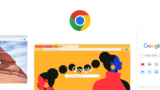
URLをクリックしたら下記のような画面が出てきます。赤枠部をクリックします。
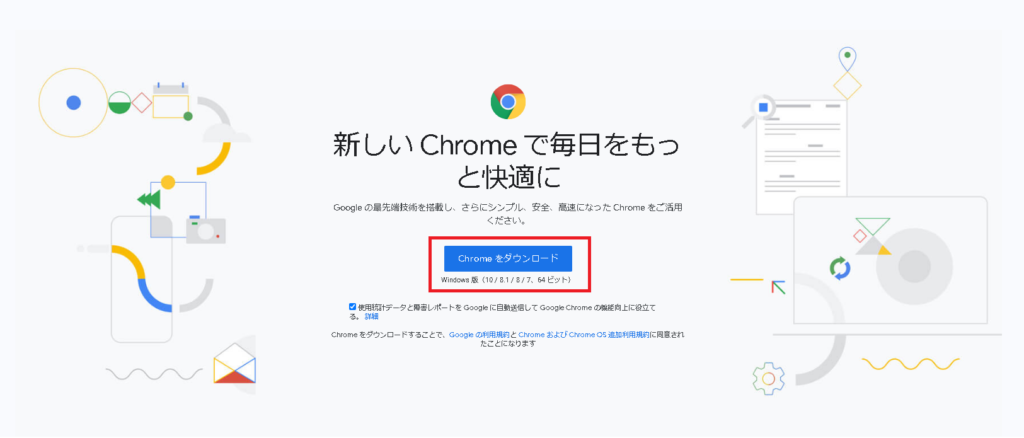
クリックするとソフトのダウンロードが始まります。完了すると画面の左下、タスクバーの上に下記のように表示されます。これをクリックしてください。
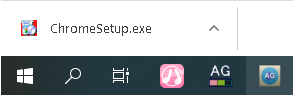
クリックすると下記のようなウィンドウが開き、ダウンロードまでの時間が表示されます。終了するまで待ちます。
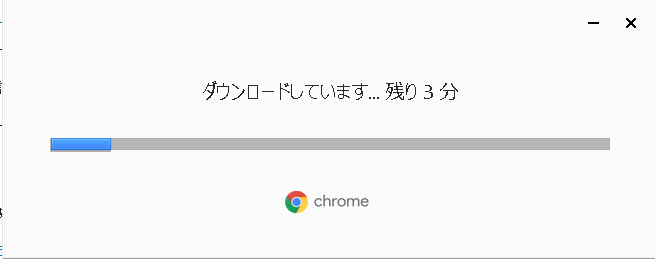
無事にダウンロードが完了してインストールが完了すると、デスクトップ上にGoogle Chromeのアイコンが表示されます。
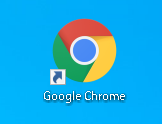
まとめ
今日はGoogle Chromeのインストール方法について解説しました。Google Chromeはアドオンと呼ばれる拡張機能をインストールすることで自分好みに改造することが出来ます。また後日そのような情報もシェアしていきますねʕ•ᴥ•ʔ


コメント